Phiên bản mới được bổ sung thêm nhiều tính năng khá hay: như bảo mật hai lớp, mở nhiều kết nối theo thẻ, truyền tập tin đơn giản hơn, Wake-on-LAN, tương thích hoàn toàn với Windows 8.1, OS X Mavericks.
Tải tại đây (dung lượng 5,8MB), tương thích Windows XP/Vista/7/8/8.1.
Hỗ trợ điều khiển theo thẻ
Giao diện của chương trình được thiết kế lại có phần to rõ hơn, các thẻ trông vuông vức và đơn giản. Việc kết nối và điều khiển máy tính từ xa cũng không có gì khác so với trước. Tuy nhiên, trong phiên bản 9 Beta, các kết nối với những máy tính khác sẽ được chia ra thành từng thẻ như khi sử dụng trên trình duyệt.
Khi xuất hiện các hoạt động mới trên những máy tính từ xa (chẳng hạn như là tin nhắn của khách hàng,…), thẻ sẽ sáng lên để bạn biết và điều khiển.
Wake-on-LAN
Tính năng mới cho phép bật máy tính (trong cùng mạng LAN) từ xa bất cứ khi nào bạn muốn truy cập. Đầu tiên, bạn cần phải thực hiện cấu hình một số bước sau.
– Truy cập vào menu Extras > Options > Assign to account (trong mụcAccountassignment) rồi đăng nhập bằng tài khoản tương ứng.
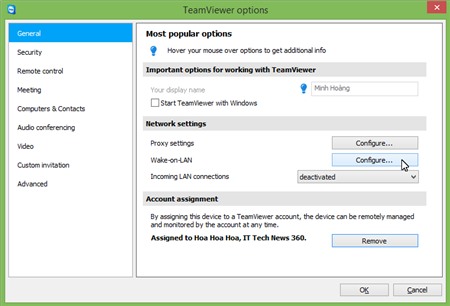
Hoặc bạn nhấn nút Configure ngay mục Wake-on-LAN, chọn Other TeamViewer within your local network và nhập TeamViewer ID của máy cần điều khiển vào, kích Add để hoàn tất. Sau đó, trong phần quản lý các máy tính và danh bạ của TeamViewer (Computers & Contacts), bạn nhấp phải vào máy cần điều khiển và chọn Wake up để gọi “nó dậy” (cho dù nó có đang tắt). Nếu gặp khó khăn, bạn có thể tải tài liệu tham khảo tại đây.
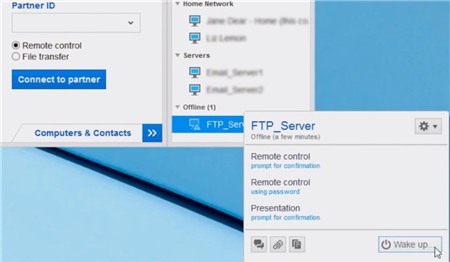
An toàn hơn với bảo mật hai lớp
Với tính năng bảo mật hai lớp, tài khoản của bạn sẽ an toàn hơn, chống lại được những truy cập trái phép. Bạn truy cập vào địa chỉhttp://www.teamviewer.com/en/index.aspx, nhấp liên kết Web login và đăng nhập bằng tài khoản tương ứng. Sau đó, kích vào tên tài khoản ở góc trên và chọn Edit profile.
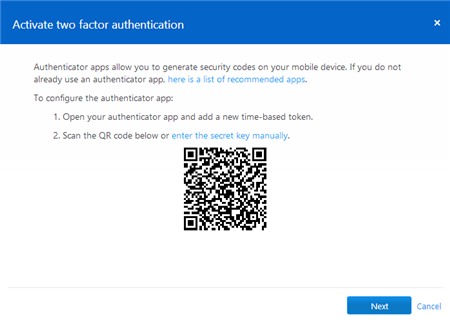
Tại mục Two factor authentication, bạn nhấp Active> Start Activation để kích hoạt. Có hai cách để bạn nhận mã bảo mật, một là cài đặt các ứng dụng xác thực (tải về theo liên kết here is a list of recommended apps, lưu ý, bạn phải cài đặt ứng dụng tương ứng với hệ điều hành đang sử dụng). Thứ hai là quét QR code hoặc nhập khóa bí mật bằng tay (nếu sử dụng tùy chọn nầy, bạn phải lưu lại dãy số bí mật), nhấn Next để tiếp tục.
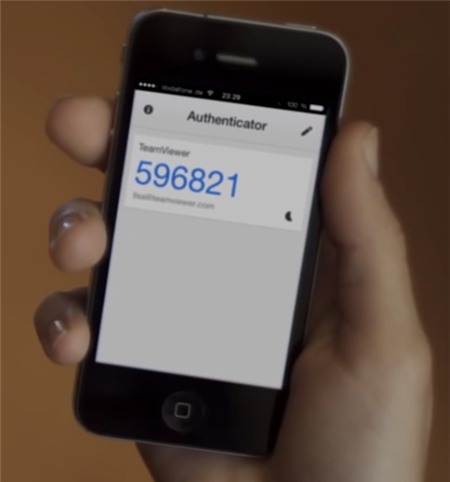
Trong bước tiếp theo, bạn nhập mã bảo mật (gồm sáu chữ số) vào khung trống tương ứng để hoàn tất. Sau nầy, mỗi khi đăng nhập TeamViewer, bạn phải nhập mật khẩu và mã bảo vệ thì mới có thể truy cập được.
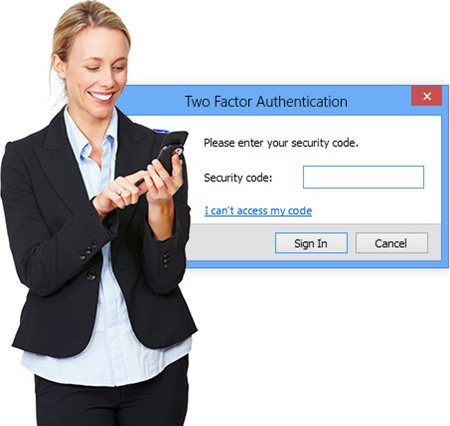
Truyền tập tin đơn giản hơn
Bây giờ, việc gửi tập tin đã trở nên dễ dàng hơn bao giờ hết, bạn không cần phải thiết lập các kết nối. Bên cạnh đó, bạn còn có thể sử dụng máy chủ FTP để chia sẻ dữ liệu có dung lượng lớn hoặc tập tin có kích thước vượt quá giới hạn đính kèm qua email. Việc bạn cần làm là nhấn phải vào máy tính của người nhận, và chọn biểu tượng chiếc kẹp giấy.
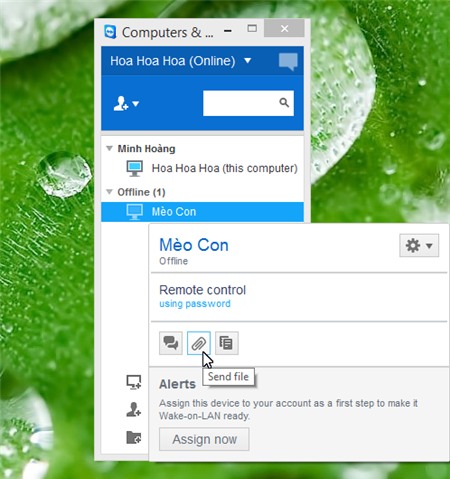
Ngoài ra, bạn có thể nhấn phải vào tập tin cần gửi, chọn Send to > TeamViewer. Đặc biệt hơn, phiên bản lần nầy còn cho phép bạn sao chép các tập tin, văn bản, thư mục vào clipboard và dán sang máy tính khác.
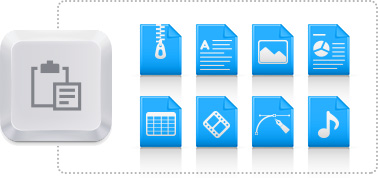
Một số cải tiến và thủ thuật khi sử dụng
Việc truyền tải video đã được cải tiến nhanh hơn phiên bản trước khá nhiều, rất mượt mà kể cả khi bạn trình chiếu video trong buổi thuyết trình hoặc xem video trên YouTube theo thời gian thực.

Trong phần quản lý máy tính và danh bạ (Computers & Contacts), bạn sẽ thấy có tùy chọn Notifications ở góc phải. Tương tự như trên Facebook, nơi đây sẽ hiển thị tất cả các thông báo cho bạn xem, bất kể đang ở đâu.
Một thủ thuật nhỏ để tiết kiệm thời gian khi sử dụng là bạn chỉ cần kéo thả tên máy tính hay điều khiển ra ngoài Desktop để tạo shortcut. Sau nầy, bạn chỉ cần nhấp vào biểu tượng đó để điều khiển máy tính.
Lưu ý: Người dùng TeamViewer 9 vẫn có thể kết nối từ xa đến TeamViewer 3 – 8, nhưng ngược lại thì không được.